※各種商品リンクはアフィリエイトに参加し利用しています
どうも皆さんこんにちは、あのまりーです。
皆さんはPayPayを利用して、Appleアカウントに簡単にチャージできる方法をご存じでしょうか?
PayPayは多くのユーザーに愛用されているキャッシュレス決済アプリですが、実はその便利さはAppleアカウントのチャージにも活かせます。
特にiPhoneユーザーやPayPayユーザーにとって、Apple IDに直接チャージできるこの方法は、非常に手軽で時間を節約できる手段です。
というわけで今回の記事では、PayPayを使ったAppleアカウントへのチャージをするメリットや詳しい手順をわかりやすくステップバイステップで解説します。
具体的な操作方法に加え、チャージ時の注意点やトラブル時の対処法についても詳しく説明していますので、最後までお読みいただければすぐに実践できるようになります。
それでは早速、本編へと参りましょう。
なぜAppleアカウントにPayPayを使うのがオススメか?
iPhoneユーザーにとって、Appleアカウントへのチャージはアプリ購入やサービス利用時に必要な手続きです。
数多くの支払い方法・チャージ方法がある中で、なぜPayPayを使うのが良いのでしょうか?
まず最初にここでは、PayPayを利用してAppleアカウントにチャージすることの利点について詳しく説明します。
PayPayとAppleアカウントの連携の利点
PayPayとAppleアカウントを連携することにより、PayPay残高を直接Appleアカウントにチャージできるようになります。
この連携は非常にシンプルで、設定さえ済ませば、いつでも簡単にチャージが可能です。
また、クレジットカードや銀行口座を利用しなくても、PayPay残高を使うことで安心して支払いができます。
特にPayPayを普段から使っている方にとって、Appleアカウントへのチャージも一貫してキャッシュレスで管理できるのは大きなメリットです。
また、PayPayをクレジットカード決済などで使っている場合でも、このチャージして使うメリットもあります。
チャージして使うことにより、仮にアカウントが盗まれたとしてもその残高以上に使われることはないので、セキュリティ面でも安心できるでしょう。
さらに、PayPayとAppleアカウントを連携することで、Appleの各種サービス(App Store、iCloud、Apple Musicなど)を簡単に利用できるようになります。
普段PayPayを使っているなら、そのままAppleのサービスにも活用できるのは便利ですし、手間も省けます。
設定さえ一度行えば、以後はスムーズにチャージや支払いを行うことが可能になります。
PayPayを使ったチャージの利便性
PayPayを使ってAppleアカウントにチャージする最大のメリットの一つは、手数料が不要であることです。
クレジットカードや一部の電子決済では、手数料がかかる場合がありますが、PayPayではその心配がありません。
PayPay残高があれば、そのままの金額でチャージすることができるため、コストを抑えてAppleサービスを楽しむことができます。
また、チャージ操作も非常に簡単です。
iPhoneの設定画面からAppleアカウントにアクセスし、「支払い方法」にPayPayを追加するだけで、あとは必要な時にPayPay残高を使ってチャージすることができます。
しかも入金方法も非常にシンプルで、簡単な操作をするだけですぐにチャージまで完了できます。
このシンプルさは、キャッシュレス決済に慣れている方にとっては大きな魅力です。
煩わしい手続きは一切なく、数クリックで完了しますので、忙しい日常の中でもストレスなく利用できる点がPayPayの強みです。
通常通りのポイント還元が得られる(超PayPay祭含め)
PayPayを利用するもう一つの大きなメリットは、チャージの際にPayPayで通常通りのポイント還元が受けられることです。
まず通常時でも0.5%〜1.5%のPayPayポイントの還元が得られます。
またPayPayでは、特定のキャンペーンやプロモーションが頻繁に開催されており、その一環としてチャージや購入に対してポイントが還元されることがあります。
たとえば、「超PayPay祭」などの大型キャンペーン中にAppleアカウントへのチャージを行うと、通常よりも多くのポイント還元が得られる可能性があります。
これにより、実質的なコストをさらに下げることができ、iPhoneユーザーにとっては大変お得です。
ポイント還元のタイミングを見計らってチャージを行うことで、より効率的にAppleのサービスを利用することができます。
さらに、PayPayのポイント還元は、他の日常的な使用でも貯まりやすく、チャージ額に応じたポイントを積み重ねることができる点も魅力です。
こうしたポイント還元は、普段からPayPayを使っているユーザーにとって、大きなメリットとなるでしょう。
PayPayを使ってチャージすることの利点まとめ
PayPayを使ってAppleアカウントにチャージすることは、手数料不要で簡単に行えるだけでなく、PayPayならではのポイント還元も受けられるため、非常にお得です。
普段からPayPayを利用しているiPhoneユーザーにとって、この方法はチャージを効率的に行える手段として非常におすすめです。
PayPayを使ったAppleアカウントチャージ方法
iPhoneユーザーがAppleアカウントにチャージする方法はいくつかありますが、PayPayを使ったチャージは、先ほども述べたように手軽さと利便性から特におすすめです。
ここでは、PayPayをAppleアカウントに連携して、実際にチャージを行う方法をステップバイステップで詳しく解説します。
1.PayPayとAppleアカウントを連携する手順
まず、AppleアカウントとPayPayを連携する必要があります。
以下の手順に従って、簡単に連携が可能です。
① iPhoneの「設定」アプリからAppleアカウントにアクセス
最初に、iPhoneの「設定」アプリを開きます。
設定アプリの一番上に表示されている自分の名前をタップすると、Appleアカウントの管理画面に移動します。
この画面では、Appleアカウントに関連するすべての情報を管理することができ、ここから支払い方法の設定も行います。
② 「お支払いと配送先」を選択
次に、「お支払いと配送先」を選びます。
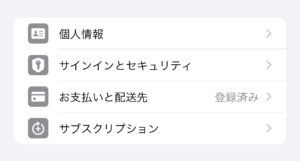
設定アプリからこのページへ行く
この項目は、Appleアカウントに登録されている支払い方法や配送先の情報を管理するためのものです。
ここで、支払い方法としてPayPayを追加する準備をします。
③ PayPayを支払い方法として追加する方法
「お支払いと配送先」画面に移動したら、現在設定されている支払い方法が表示されます。
画面の下にある「お支払い方法を追加」ボタンをタップします。
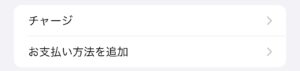
ここの「お支払い方法を追加」をタップ
その後、表示される支払い方法のリストから「PayPay」を選択します。
PayPayを選んだ後は、PayPayアプリに自動的に切り替わり、Appleアカウントとの連携が求められます。指示に従い、連携を完了させましょう。
この手順を完了することで、Apple IDにPayPayを支払い方法として登録することができます。一度連携を完了すれば、次回以降はこの設定を利用して簡単にチャージが可能です。
2.PayPayを使ってチャージする手順
次に、実際にAppleアカウントにPayPayを使ってチャージを行う方法について説明します。
① Apple IDにチャージする画面から、PayPayを選んで支払いを実行する方法
Appleアカウントにチャージする際には、まずiPhoneの「App Store」アプリを開き、画面右上の自分のアカウントアイコンをタップします。
アカウント情報が表示されたら、「アカウントにチャージ」を選択します。
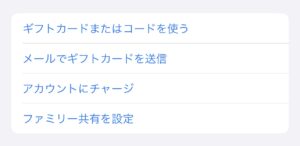
「アカウントにチャージ」をタップ
この時点で、支払い方法として「PayPay」を選べるようになっています。
PayPayを選んだら、次に進みましょう。
② チャージ金額の選択と確認
次に、チャージしたい金額を選択します。
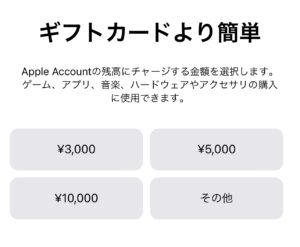
Screenshot
通常は複数の選択肢があり、自分のニーズに合わせて金額を指定できます。
金額を選んだら、他の決済方法が登録されている場合は確認画面が表示されますので、再度「PayPay」が選択されていることを確認し、「確認」ボタンをタップして支払いを完了させます。
ここでPayPayアプリが起動し、決済をを実行すれば、Appleアカウントへのチャージが無事完了します。
PayPayを使ったAppleアカウントチャージ方法のまとめ
以上の手順で、PayPayを使ってAppleアカウントに簡単にチャージすることができます。
設定や操作も難しくなく、普段からPayPayを使い慣れている方であれば、すぐに実行できるでしょう。
チャージが完了すれば、アプリの購入やAppleサービスの支払いにすぐ利用できるようになります。
手数料がかからず、さらにPayPayのキャンペーンやポイント還元のメリットも享受できるため、非常にお得です。
まとめ
というわけで今回の記事では、AppleアカウントへのPayPayでのチャージ方法を使うメリットと、その手順の詳細について解説しました。
PayPayを使ってAppleアカウントにチャージするのは、非常に簡単で便利です。
手数料もかからず、PayPay残高をそのまま利用できるため、iPhoneユーザーや日常的にPayPayを利用している方にとって、最適なチャージ方法と言えます。
さらに、PayPayのポイント還元やキャンペーンを活用することで、実質的なコストをさらに下げることができるのも大きなメリットです。
連携も簡単で、一度設定すればいつでもスムーズにチャージが可能です。
まだ試したことがない方は、ぜひこの機会にPayPayを連携して、Appleアカウントにチャージしてみてください。
皆さんの参考になれば幸いです。
というわけで今回の記事は終了です、最後までご覧いただき、ありがとうございました!


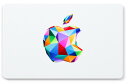


コメント